Smartphones zijn kwetsbaar. Je kunt ze extra beschermen met speciale hoezen. Je kunt extra voorzichtig zijn met hoe je ermee omgaat. Het feit blijft dat ze kunnen en zullen breken. Als we aan een kapotte telefoon denken, stellen we ons een gebarsten scherm voor.
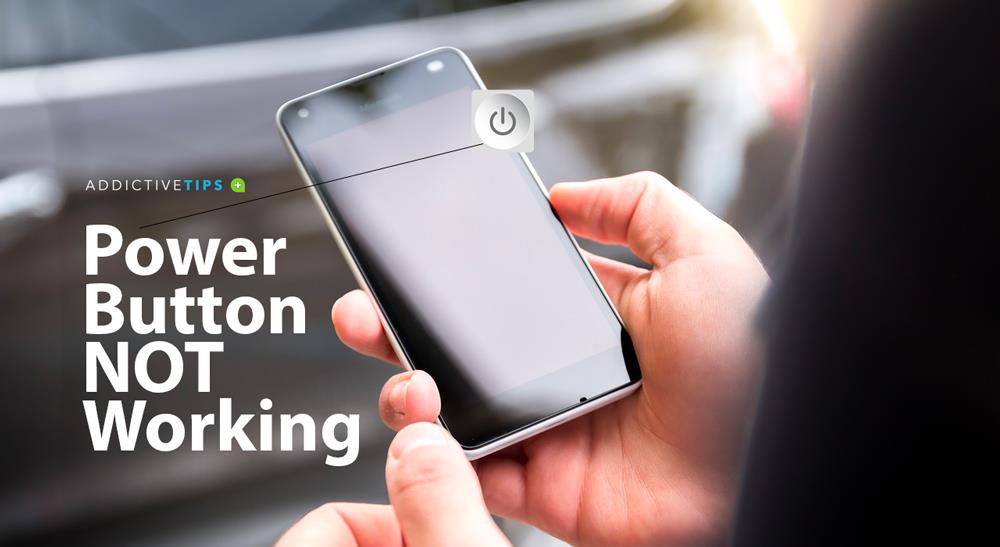
Een smartphone kan en zal ook andere soorten schade oplopen, zoals een kapotte aan/uit-knop. Behalve reparatie bestaat er geen permanente oplossing voor een kapotte of ontbrekende aan/uit-knop.
Het enige probleem is wat u moet doen als uw telefoon is uitgeschakeld en uw aan / uit-knop is verdwenen. Het goede nieuws is dat je een Android-telefoon met een kapotte aan/uit-knop kunt inschakelen.
Telefoon opnieuw opstarten zonder aan/uit-knop
1. Simuleer toetsaanslagen met een fysiek object
In het geval dat uw knop gewoon ontbreekt, dwz eruit is gevallen, kunt u een dun voorwerp (zoals een tandenstoker of een haarspeld) op de blootgestelde bult steken en dat zou u op weg moeten helpen.
Als uw probleem dieper gaat, kunt u nog steeds een Android-telefoon inschakelen met de juiste combinatie van volume- en starttoetsen en uw USB-gegevenskabel.
2. Sluit het aan op uw pc
Dit werkt op heel weinig telefoons, maar het is het proberen waard. Verbind je telefoon met je pc via de USB-kabel. Als de batterijlading nul is, laat hem dan een beetje opladen.
Zodra de batterij voldoende is opgeladen om de telefoon aan te zetten, bestaat de kans dat hij zichzelf aanzet.

Andere harde toetsen op uw apparaat gebruiken
Volumeknop en Home-toetsen
Smartphones hebben geen fysieke home-knoppen meer, of liever, heel weinig. Als uw Android-telefoon een kapotte aan / uit-knop heeft, maar u een fysieke startknop hebt die u kunt indrukken, zal de volgende toetsencombinatie deze inschakelen.
Volumetoetsen + Home- knop
Zorg ervoor dat je telefoon is opgeladen. Houd zowel de toetsen volume omhoog als omlaag ingedrukt en sluit uw telefoon aan op uw pc.
Houd vervolgens, terwijl u de volumetoetsen ingedrukt houdt en met het apparaat aangesloten op USB, de Home-knop ingedrukt. Geef het een paar minuten. Zodra het menu verschijnt, laat u alle knoppen los.
U krijgt een reeks waarschuwingen en opdrachten op uw scherm. Als je je telefoon nog nooit hebt geroot, lijken deze misschien eng, maar maak je geen zorgen.
Gebruik de volumetoetsen om door de opties te bladeren en selecteer de optie opnieuw opstarten of inschakelen. Je telefoon wordt ingeschakeld.
Volumeknop
Zoals eerder vermeld hebben niet alle smartphones een fysieke home-knop. In zo'n geval heb je alleen je volumetoetsen nodig om de telefoon aan te zetten.
Zorg ervoor dat de batterij van uw telefoon voldoende is opgeladen om de telefoon daadwerkelijk te laten werken.

Houd de volume-omlaagtoets ingedrukt en sluit uw telefoon via een USB-kabel aan op uw pc. Houd de volumeknop ingedrukt totdat je een opstartmenu ziet. Selecteer de optie 'Start' met uw volumetoetsen en uw telefoon wordt ingeschakeld.
Samsung-apparaten
Samsung verwijst naar zijn Bootloader als "Downloadmodus". die een beetje anders werkt dan Bootloader, maar voldoende is voor onze behoeften.
Houd de volume-omlaag en de home-knop ingedrukt terwijl u uw apparaat aansluit. Voor de Samsung Galaxy S8/S8+ en toekomstige apparaten zonder fysieke home-knop, drukt u op volume omhoog en de Bixby-knop .

Als uw apparaat niet naar Bootloader gaat met behulp van de bovenstaande methoden, laat dan een opmerking achter met uw apparaatnaam en model en we zullen proberen uit te zoeken hoe u uw model Android-telefoon kunt inschakelen met een kapotte aan / uit-knop.
Zonder harde toetsen - ADB
Als de harde toetsen op uw apparaat uw telefoon niet inschakelen, moet u opstarten met ADB. Eerst moet u ADB op onze computers installeren. Om dit te doen, volg deze gids .
Nadat u ADB- en Fastboot-tools hebt geïnstalleerd. U moet de telefoon in Bootloader starten.
Bootloader/Download/Fastboot-modus
Druk op volume omhoog en/of omlaag (verschilt per fabrikant) en sluit uw apparaat aan op uw computer. Gebruik het volgende als een overzicht.
- Nexus- en Pixel-apparaten: houd het volume ingedrukt en sluit het apparaat aan. Wanneer het Google-opstartscherm verschijnt, laat u het los.
- LG-apparaten: houd het volume ingedrukt totdat het LG-logo verschijnt en laat vervolgens los. Als dat niet werkt, laat dan de volumeknop een seconde los en druk er opnieuw op.
- HTC-apparaten: HTC noemt het 'Fastboot Mode' Houd de knop Volume omlaag ingedrukt en zet het apparaat aan terwijl je de toets Volume omlaag ingedrukt houdt.
- Motorola-apparaten : houd het volume ingedrukt en steek de stekker in het stopcontact.
Als uw apparaat niet met de bovenstaande methode naar Bootloader gaat, laat dan een opmerking achter met uw apparaatnaam en model en we zullen proberen uit te zoeken hoe u dat kunt oplossen.
Zodra de telefoon zich in de bootloader-modus bevindt, voert u de volgende opdracht uit in ADB (moet op een pc zijn aangesloten);
fastboot doorgaan
Het zal uw telefoon onmiddellijk opstarten.

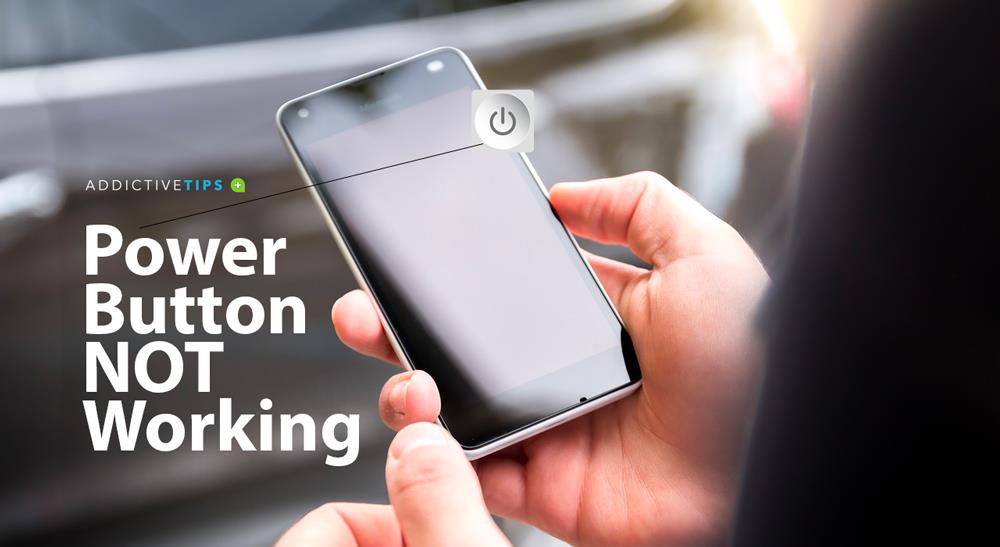








![StuffMerge: verzamel en rangschik klembordtekst in één bericht [Android] StuffMerge: verzamel en rangschik klembordtekst in één bericht [Android]](https://tips.webtech360.com/resources8/r252/image-6520-0829094458476.png)

